So konfigurieren Sie Umgebungsvariablen in MySQL
Konfigurationsmethode: 1. Suchen Sie unter „Computer“ nach „Systemeigenschaften“ und klicken Sie darauf. 2. Klicken Sie auf „Erweiterte Systemeinstellungen“ – „Umgebungsvariablen“. 3. Suchen Sie in den Systemvariablen den Pfad und klicken Sie auf „Bearbeiten“. " ; 4. Geben Sie am Ende des Variablenwerts zunächst ein englisches Semikolon ein und fügen Sie dann nach dem Semikolon den MySQL-Installationspfad hinzu; 5. Klicken Sie auf „OK“.

Die Betriebsumgebung dieses Tutorials: Windows7-System, MySQL8-Version, Dell G3-Computer.
MySQL-Methode zum Konfigurieren von Umgebungsvariablen:
Suchen Sie zunächst den Installationspfad des MySQL.exe-Programms im MySQL-Installationsverzeichnis auf dem Laufwerk C und kopieren Sie ihn (kopieren Sie nicht zu viel oder zu wenig davon). Bezüglich des Pfadnamens wird empfohlen, den Pfad im Bild zu überprüfen. Die grundlegenden Pfade sind dieselben.
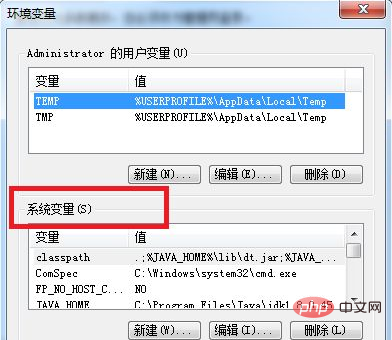
Suchen Sie dann die Systemeigenschaften unter „Computer“ oder „Arbeitsplatz“ und klicken Sie darauf.
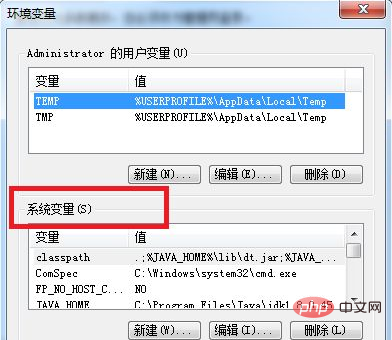
Geben Sie die Systemeigenschaften ein und klicken Sie auf die Option „Erweiterte Systemeinstellungen“.
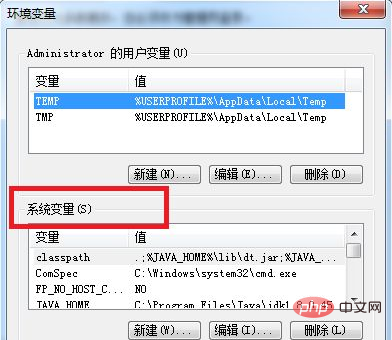
(Empfohlenes Tutorial: MySQL-Video-Tutorial)
Nachdem Sie den dritten Schritt abgeschlossen und die erweiterten Systemeinstellungen eingegeben haben, gelangen Sie zur folgenden Schnittstelle. Klicken Sie hier auf die Option Umgebungsvariable.
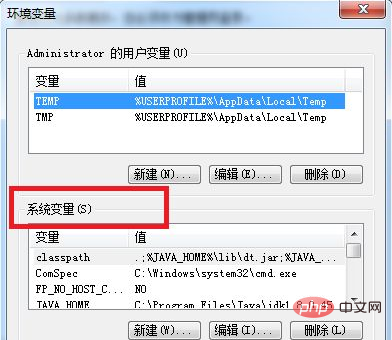
Suchen Sie dann die Systemvariablen in den Umgebungsvariablen. Es wird empfohlen, die von uns konfigurierten MySQL-Umgebungsvariablen in den Systemvariablen zu konfigurieren.
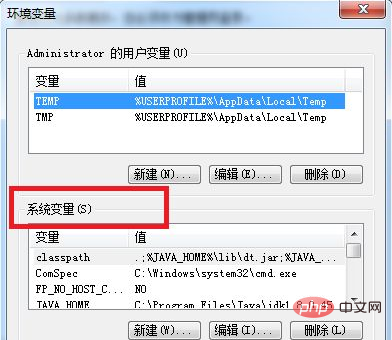
Suchen Sie in den Systemumgebungsvariablen den Pfad und klicken Sie auf die Bearbeitungsoption.
Nachdem Sie auf „Bearbeiten“ geklickt haben, geben Sie am Ende des Variablenwerts zunächst ein Semikolon ein. Löschen Sie nicht die Standardsystemkonfiguration. Fügen Sie dann am Ende ein Semikolon hinzu Geben Sie am Ende des Variablenwerts ein Semikolon ein. Fügen Sie den kopierten Pfad in einem Schritt nach dem Semikolon ein, klicken Sie auf „OK“ und beenden Sie den Vorgang.
Zum Schluss starten Sie das cmd-Befehlsfenster neu, geben den MySQL-Befehl ein und geben das Passwort wie im Bild gezeigt ein. Dies bedeutet, dass die Umgebungsvariablen erfolgreich konfiguriert wurden.
Weitere Programmierkenntnisse finden Sie unter: Programmiervideo! !
Das obige ist der detaillierte Inhalt vonSo konfigurieren Sie Umgebungsvariablen in MySQL. Für weitere Informationen folgen Sie bitte anderen verwandten Artikeln auf der PHP chinesischen Website!

Heiße KI -Werkzeuge

Undresser.AI Undress
KI-gestützte App zum Erstellen realistischer Aktfotos

AI Clothes Remover
Online-KI-Tool zum Entfernen von Kleidung aus Fotos.

Undress AI Tool
Ausziehbilder kostenlos

Clothoff.io
KI-Kleiderentferner

AI Hentai Generator
Erstellen Sie kostenlos Ai Hentai.

Heißer Artikel

Heiße Werkzeuge

Notepad++7.3.1
Einfach zu bedienender und kostenloser Code-Editor

SublimeText3 chinesische Version
Chinesische Version, sehr einfach zu bedienen

Senden Sie Studio 13.0.1
Leistungsstarke integrierte PHP-Entwicklungsumgebung

Dreamweaver CS6
Visuelle Webentwicklungstools

SublimeText3 Mac-Version
Codebearbeitungssoftware auf Gottesniveau (SublimeText3)

Heiße Themen
 1381
1381
 52
52
 Erläutern Sie InnoDB Volltext-Suchfunktionen.
Apr 02, 2025 pm 06:09 PM
Erläutern Sie InnoDB Volltext-Suchfunktionen.
Apr 02, 2025 pm 06:09 PM
Die Volltext-Suchfunktionen von InnoDB sind sehr leistungsfähig, was die Effizienz der Datenbankabfrage und die Fähigkeit, große Mengen von Textdaten zu verarbeiten, erheblich verbessern kann. 1) InnoDB implementiert die Volltext-Suche durch invertierte Indexierung und unterstützt grundlegende und erweiterte Suchabfragen. 2) Verwenden Sie die Übereinstimmung und gegen Schlüsselwörter, um den Booleschen Modus und die Phrasesuche zu unterstützen. 3) Die Optimierungsmethoden umfassen die Verwendung der Word -Segmentierungstechnologie, die regelmäßige Wiederaufbauung von Indizes und die Anpassung der Cache -Größe, um die Leistung und Genauigkeit zu verbessern.
 Wie verändern Sie eine Tabelle in MySQL mit der Änderungstabelleanweisung?
Mar 19, 2025 pm 03:51 PM
Wie verändern Sie eine Tabelle in MySQL mit der Änderungstabelleanweisung?
Mar 19, 2025 pm 03:51 PM
In dem Artikel werden mithilfe der Änderungstabelle von MySQL Tabellen, einschließlich Hinzufügen/Löschen von Spalten, Umbenennung von Tabellen/Spalten und Ändern der Spaltendatentypen, erläutert.
 Wann könnte ein vollständiger Tabellen -Scan schneller sein als einen Index in MySQL?
Apr 09, 2025 am 12:05 AM
Wann könnte ein vollständiger Tabellen -Scan schneller sein als einen Index in MySQL?
Apr 09, 2025 am 12:05 AM
Die volle Tabellenscannung kann in MySQL schneller sein als die Verwendung von Indizes. Zu den spezifischen Fällen gehören: 1) das Datenvolumen ist gering; 2) Wenn die Abfrage eine große Datenmenge zurückgibt; 3) wenn die Indexspalte nicht sehr selektiv ist; 4) Wenn die komplexe Abfrage. Durch Analyse von Abfrageplänen, Optimierung von Indizes, Vermeidung von Überindex und regelmäßiger Wartung von Tabellen können Sie in praktischen Anwendungen die besten Auswahlmöglichkeiten treffen.
 Kann ich MySQL unter Windows 7 installieren?
Apr 08, 2025 pm 03:21 PM
Kann ich MySQL unter Windows 7 installieren?
Apr 08, 2025 pm 03:21 PM
Ja, MySQL kann unter Windows 7 installiert werden, und obwohl Microsoft Windows 7 nicht mehr unterstützt hat, ist MySQL dennoch kompatibel damit. Während des Installationsprozesses sollten jedoch folgende Punkte festgestellt werden: Laden Sie das MySQL -Installationsprogramm für Windows herunter. Wählen Sie die entsprechende Version von MySQL (Community oder Enterprise) aus. Wählen Sie während des Installationsprozesses das entsprechende Installationsverzeichnis und das Zeichen fest. Stellen Sie das Stammbenutzerkennwort ein und behalten Sie es ordnungsgemäß. Stellen Sie zum Testen eine Verbindung zur Datenbank her. Beachten Sie die Kompatibilitäts- und Sicherheitsprobleme unter Windows 7, und es wird empfohlen, auf ein unterstütztes Betriebssystem zu aktualisieren.
 Wie konfiguriere ich die SSL/TLS -Verschlüsselung für MySQL -Verbindungen?
Mar 18, 2025 pm 12:01 PM
Wie konfiguriere ich die SSL/TLS -Verschlüsselung für MySQL -Verbindungen?
Mar 18, 2025 pm 12:01 PM
In Artikel werden die Konfiguration der SSL/TLS -Verschlüsselung für MySQL, einschließlich der Erzeugung und Überprüfung von Zertifikaten, erläutert. Das Hauptproblem ist die Verwendung der Sicherheitsauswirkungen von selbstsignierten Zertifikaten. [Charakterzahl: 159]
 Was sind einige beliebte MySQL -GUI -Tools (z. B. MySQL Workbench, PhpMyAdmin)?
Mar 21, 2025 pm 06:28 PM
Was sind einige beliebte MySQL -GUI -Tools (z. B. MySQL Workbench, PhpMyAdmin)?
Mar 21, 2025 pm 06:28 PM
In Artikel werden beliebte MySQL -GUI -Tools wie MySQL Workbench und PhpMyAdmin beschrieben, die ihre Funktionen und ihre Eignung für Anfänger und fortgeschrittene Benutzer vergleichen. [159 Charaktere]
 Differenz zwischen Clustered Index und nicht klusterer Index (Sekundärindex) in InnoDB.
Apr 02, 2025 pm 06:25 PM
Differenz zwischen Clustered Index und nicht klusterer Index (Sekundärindex) in InnoDB.
Apr 02, 2025 pm 06:25 PM
Der Unterschied zwischen Clustered Index und nicht klusterer Index ist: 1. Clustered Index speichert Datenzeilen in der Indexstruktur, die für die Abfrage nach Primärschlüssel und Reichweite geeignet ist. 2. Der nicht klusterierte Index speichert Indexschlüsselwerte und -zeiger auf Datenzeilen und ist für nicht-primäre Schlüsselspaltenabfragen geeignet.
 Wie behandeln Sie große Datensätze in MySQL?
Mar 21, 2025 pm 12:15 PM
Wie behandeln Sie große Datensätze in MySQL?
Mar 21, 2025 pm 12:15 PM
In Artikel werden Strategien zum Umgang mit großen Datensätzen in MySQL erörtert, einschließlich Partitionierung, Sharding, Indexierung und Abfrageoptimierung.







